Tốc độ tải trang là yếu tố ảnh hưởng rất lớn đến trải nghiệm người dùng, khả năng giữ chân khách truy cập, thậm chí cả thứ hạng SEO trên Google. Nếu trang web của bạn load quá chậm, người dùng sẽ rời đi trước khi kịp xem nội dung. Điều này không chỉ gây mất lượt truy cập mà còn ảnh hưởng nghiêm trọng đến doanh thu nếu bạn đang kinh doanh online.
Tuy nhiên, kiểm tra và tối ưu tốc độ website không phải lúc nào cũng đơn giản. Để cải thiện hiệu suất trang, trước tiên bạn cần hiểu rõ cách kiểm tra tốc độ cũng như ý nghĩa của các chỉ số mà công cụ kiểm tra cung cấp.
Vì Sao Tốc Độ Website Lại Quan Trọng?
Một trang web tải nhanh không chỉ giúp người dùng có trải nghiệm mượt mà, mà còn góp phần cải thiện thứ hạng tìm kiếm trên Google. Dưới đây là những lý do khiến tốc độ website luôn là ưu tiên hàng đầu:
- Trải nghiệm người dùng: Trang tải nhanh khiến khách ở lại lâu hơn, dễ dàng tìm thấy nội dung cần thiết.
- Tăng thứ hạng SEO: Google xem tốc độ là yếu tố xếp hạng quan trọng, đặc biệt trên thiết bị di động.
- Tăng tỷ lệ chuyển đổi: Người dùng sẵn sàng đăng ký, mua hàng hoặc tương tác nếu website phản hồi nhanh.
Một nghiên cứu cho thấy, nếu thời gian tải trang tăng từ 1 lên 3 giây, tỷ lệ thoát trang tăng đến 32%. Vậy nên, việc kiểm tra và tối ưu định kỳ tốc độ là điều cần thiết.
Làm Thế Nào Để Kiểm Tra Tốc Độ Website?
Trước khi bắt đầu đo tốc độ, bạn nên bật bộ nhớ đệm (caching) và sử dụng CDN (mạng phân phối nội dung) cho website. Đây là hai yếu tố nền tảng giúp giảm thời gian tải trang đáng kể.
- Caching: Lưu tạm nội dung website để không phải tải lại từ server mỗi lần truy cập.
- CDN: Phân phối dữ liệu website từ các server gần vị trí người dùng nhất, giảm độ trễ.
Sau khi đã bật cache và CDN, bạn có thể dùng các công cụ kiểm tra tốc độ phổ biến như GTmetrix, Pingdom hoặc Google PageSpeed Insights để kiểm tra từ nhiều vị trí khác nhau và trên cả máy tính lẫn điện thoại.
Thử nghiệm bằng nhiều công cụ
Đừng chỉ tin vào kết quả từ một công cụ duy nhất. Hãy thử nghiệm với nhiều công cụ khác nhau, ở nhiều thời điểm, trên các trình duyệt và khu vực địa lý khác nhau để có cái nhìn toàn diện. Đồng thời nên thực hiện kiểm tra nhiều lần để hệ thống cache hoạt động ổn định, từ đó phản ánh chính xác hiệu suất thật sự của website.
Kiểm tra từ nhiều vị trí địa lý
Các công cụ như GTmetrix hay WebPageTest cho phép bạn chọn nơi đặt server kiểm tra, ví dụ: Singapore, London, New York… Điều này rất quan trọng nếu website của bạn có lượng truy cập đến từ nhiều khu vực khác nhau. Bạn nên chọn vị trí kiểm tra gần nơi có nhiều lượt truy cập để có đánh giá sát thực tế.
Giám sát trải nghiệm người dùng thật
Ngoài các công cụ kiểm tra, bạn có thể dùng công cụ như New Relic hoặc Splunk để giám sát trải nghiệm người dùng thật. Các công cụ này cho bạn thấy thời gian tải thực tế mà khách truy cập đang trải qua, từ đó phát hiện và xử lý kịp thời những điểm nghẽn hiệu suất.
Giải Thích Các Chỉ Số Tốc Độ Website
Sau khi kiểm tra, bạn sẽ nhận được báo cáo gồm nhiều chỉ số. Dưới đây là những chỉ số quan trọng nhất cần hiểu rõ:
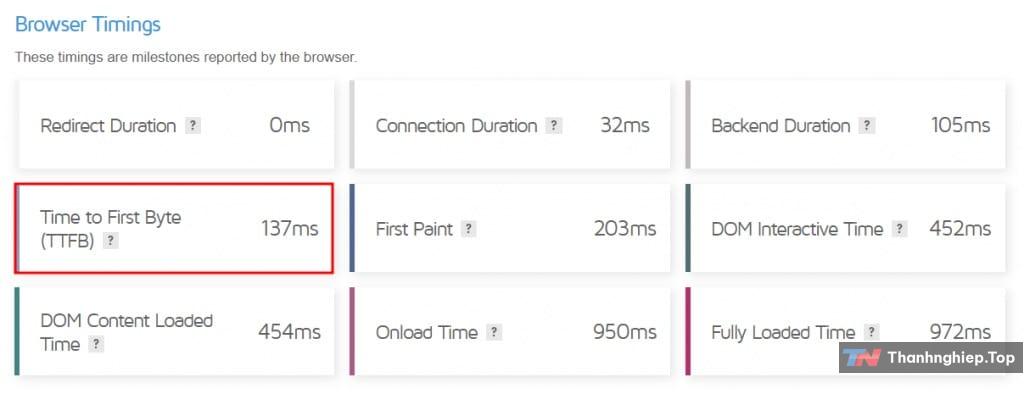
- Fully Loaded Time: Tổng thời gian để trang web tải xong toàn bộ nội dung.
- TTFB (Time to First Byte): Thời gian từ khi trình duyệt gửi yêu cầu đến khi nhận được byte đầu tiên từ server.
- First Contentful Paint (FCP): Thời gian hiển thị nội dung đầu tiên (chữ hoặc hình ảnh) lên trình duyệt.
- Largest Contentful Paint (LCP): Thời gian hiển thị phần nội dung lớn nhất trên trang.
- Time to Interactive (TTI): Thời gian trang trở nên tương tác được hoàn toàn.
- INP (Interaction to Next Paint): Đo độ trễ sau khi người dùng thao tác (nhấn nút, cuộn trang…).
Ngoài ra, biểu đồ thác nước (waterfall chart) cũng là công cụ trực quan giúp bạn thấy rõ thành phần nào đang làm chậm trang.
9 Công Cụ Miễn Phí Kiểm Tra Tốc Độ Website
Có rất nhiều công cụ hữu ích và miễn phí bạn có thể dùng ngay:
- GTmetrix: Hiển thị thời gian tải chi tiết, nhiều vị trí kiểm tra, có mobile test, dễ dùng.
- Pingdom: Có giao diện thân thiện, hỗ trợ nhiều server kiểm tra toàn cầu.
- WebPageTest: Kiểm tra từ nhiều thiết bị, có so sánh hiển thị giữa các URL.
- Google PageSpeed Insights: Do chính Google phát triển, đưa ra điểm số Core Web Vitals chuẩn SEO.
- KeyCDN Speed Test: Đơn giản nhưng chi tiết, hỗ trợ 8 vị trí kiểm tra.
- Dotcom-Monitor: Hỗ trợ test đồng thời từ nhiều vị trí và trình duyệt khác nhau.
- Domsignal: Kiểm tra kỹ về SEO, hình ảnh, TTFB, và báo cáo lỗi chi tiết.
- IsItWP Speed Tool: Tối ưu riêng cho website WordPress.
- Cloudinary Image Analysis: Chuyên kiểm tra tốc độ liên quan đến hình ảnh.
Mẹo Tăng Tốc Website Sau Khi Kiểm Tra
Sau khi bạn đã kiểm tra tốc độ trang web và xác định được điểm yếu khiến website load chậm, việc tiếp theo là cải thiện hiệu suất. Dưới đây là những cách tối ưu tốc độ phổ biến nhưng sẽ được giải thích cụ thể hơn để bạn hiểu rõ và dễ áp dụng, kể cả khi không quá rành kỹ thuật.
1. Chọn Hosting Chất Lượng – Nền Tảng Cho Một Website Nhanh
Hosting giống như “ngôi nhà” chứa toàn bộ nội dung website của bạn. Một hosting chất lượng cao sẽ đảm bảo tốc độ phản hồi nhanh (đặc biệt là chỉ số TTFB – Time To First Byte thấp), uptime ổn định và hỗ trợ kỹ thuật tốt.
Nếu bạn dùng hosting giá rẻ hoặc chia sẻ với quá nhiều người (shared hosting), website dễ bị ảnh hưởng khi có site khác chiếm tài nguyên chung. Hãy ưu tiên chọn các nhà cung cấp hosting:
- Có server đặt gần khu vực khách truy cập chính (ví dụ: khách chủ yếu ở Việt Nam thì nên chọn server ở Singapore hoặc Việt Nam).
- Hỗ trợ LiteSpeed server hoặc Nginx thay vì Apache truyền thống.
- Có tích hợp CDN, bộ nhớ đệm sẵn và cung cấp công cụ tối ưu trong bảng điều khiển (như hPanel của Hostinger, cPanel…).
2. Kích Hoạt Caching – Bộ Nhớ Tạm Tăng Tốc Tức Thì
Caching (bộ nhớ đệm) giúp trình duyệt không phải tải lại toàn bộ dữ liệu mỗi khi người dùng truy cập trang. Thay vào đó, nó sẽ hiển thị nội dung đã lưu tạm, từ đó giảm đáng kể thời gian phản hồi.
Bạn có thể cài plugin hỗ trợ caching cho WordPress như:
- LiteSpeed Cache (nếu bạn dùng hosting hỗ trợ LiteSpeed Server).
- WP Rocket – giao diện dễ dùng, hỗ trợ đầy đủ các loại cache và tối ưu mã nguồn.
- W3 Total Cache – phù hợp với người có kinh nghiệm kỹ thuật, nhiều tùy chỉnh nâng cao.
Sau khi cài plugin cache, hãy bật các tính năng như: page cache, object cache, browser cache và preload cache để tăng hiệu quả.
3. Tối Ưu Hình Ảnh – Nhẹ Hơn, Nhanh Hơn, Không Mất Chất Lượng
Hình ảnh chiếm phần lớn dung lượng trang, nếu không xử lý tốt sẽ làm tốc độ tải bị chậm nghiêm trọng. Có ba việc bạn nên làm:
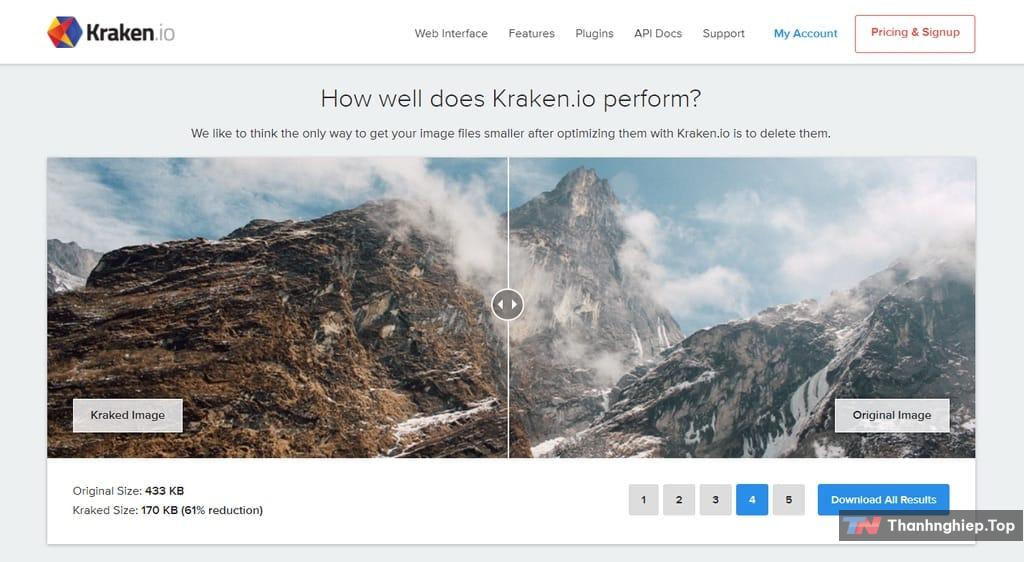
- Nén ảnh: Dùng công cụ như Kraken.io, TinyPNG, hoặc plugin như ShortPixel, Imagify để giảm dung lượng mà không làm ảnh mờ.
- Lazy Load ảnh: Đây là kỹ thuật chỉ tải ảnh khi người dùng cuộn đến vị trí có ảnh, giúp trang ban đầu load nhanh hơn rất nhiều. Hầu hết plugin tối ưu tốc độ đều có tính năng này.
- Hiển thị đúng kích thước: Ví dụ nếu khung bài viết chỉ hiển thị ảnh 800px thì bạn không nên dùng ảnh gốc 2000px. Dùng ảnh vừa đủ giúp giảm tải dữ liệu cho trình duyệt.
Ngoài ra, nếu bạn biết code, có thể dùng định dạng ảnh mới như WebP để có dung lượng nhỏ hơn so với JPEG/PNG mà vẫn sắc nét.
4. Bật Nén GZIP – Giảm Kích Thước File Truyền Tải
GZIP là công nghệ giúp nén HTML, CSS, JavaScript trước khi gửi đến trình duyệt của người dùng. Nhờ đó, thời gian tải file giảm rõ rệt.
Cách đơn giản nhất là dùng plugin như WP Rocket hoặc WP-Optimize. Nếu bạn rành kỹ thuật, có thể chỉnh trực tiếp file .htaccess bằng cách thêm đoạn code này trước dòng # END WordPress:
<IfModule mod_deflate.c>
AddOutputFilterByType DEFLATE text/plain
AddOutputFilterByType DEFLATE text/html
AddOutputFilterByType DEFLATE text/xml
AddOutputFilterByType DEFLATE text/css
AddOutputFilterByType DEFLATE application/xml
AddOutputFilterByType DEFLATE application/xhtml+xml
AddOutputFilterByType DEFLATE application/rss+xml
AddOutputFilterByType DEFLATE application/javascript
AddOutputFilterByType DEFLATE application/x-javascript
</IfModule>Đừng quên backup file .htaccess trước khi chỉnh sửa để tránh lỗi không mong muốn.
5. Rút Gọn Mã Nguồn – Tối Ưu HTML, CSS và JavaScript
Mỗi khi website tải, trình duyệt sẽ đọc toàn bộ file mã nguồn. Nếu những file này quá “cồng kềnh” do chứa nhiều khoảng trắng, dòng thừa hoặc comment, thì tốc độ sẽ bị ảnh hưởng.
Giải pháp là minify – rút gọn mã mà không làm thay đổi chức năng. Plugin như Fast Velocity Minify, Autoptimize, hoặc WP Super Minify sẽ giúp bạn làm việc này dễ dàng.
Ngoài ra, bạn có thể kết hợp gộp các file CSS/JS lại thành một file duy nhất để giảm số lượng request HTTP.
6. Cấu Hình CDN – Mang Dữ Liệu Gần Với Người Dùng Hơn
CDN (Content Delivery Network) là hệ thống các máy chủ phân bố toàn cầu. Thay vì mọi yêu cầu truy cập đều gửi về máy chủ gốc, thì CDN sẽ xử lý và phân phối nội dung từ server gần người dùng nhất.
Ví dụ: khách truy cập từ Hà Nội sẽ nhận dữ liệu từ server CDN đặt tại Singapore, thay vì từ châu Âu, giúp website tải nhanh hơn rất nhiều.
Bạn có thể sử dụng:
- Cloudflare CDN – miễn phí, dễ dùng, hỗ trợ nhiều tính năng bảo mật.
- BunnyCDN, KeyCDN, hoặc CDN tích hợp sẵn trong hosting (như Hostinger CDN).
Một số plugin cache cũng có tính năng kết nối CDN chỉ với vài cú nhấp chuột.
Kết Luận
Việc kiểm tra và tối ưu tốc độ website là quá trình liên tục, đặc biệt nếu bạn thường xuyên cập nhật nội dung hoặc cài thêm plugin mới. Một website nhanh không chỉ khiến người dùng hài lòng, mà còn là vũ khí đắc lực để cải thiện thứ hạng tìm kiếm, từ đó tăng lượng truy cập và chuyển đổi.
Hãy lên kế hoạch kiểm tra tốc độ hàng tháng, dùng nhiều công cụ khác nhau và đừng quên theo dõi trải nghiệm thực tế của người dùng. Nếu có câu hỏi nào, bạn có thể để lại bình luận bên dưới – chúc bạn tối ưu website thành công!
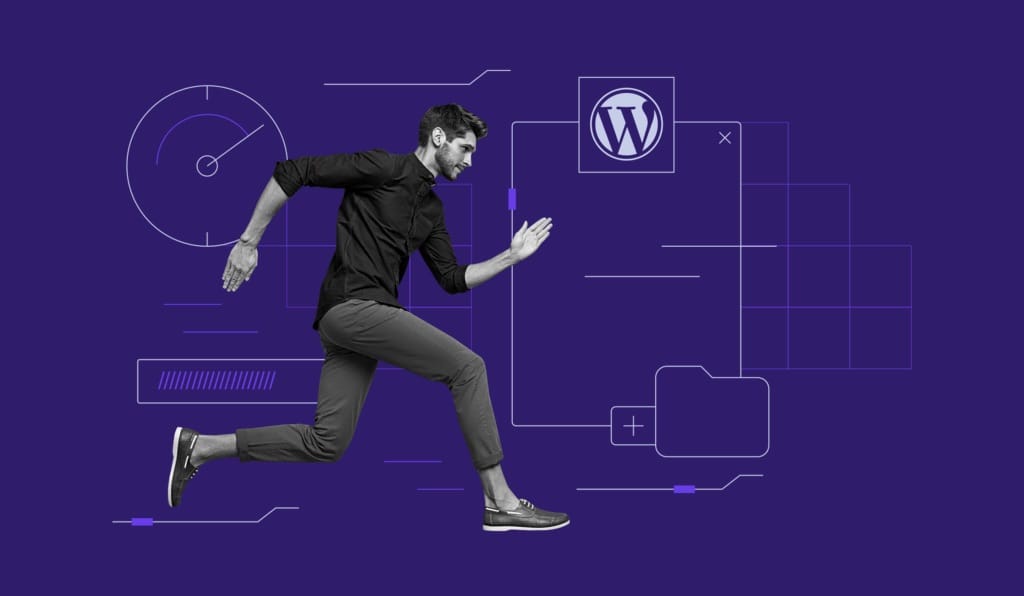
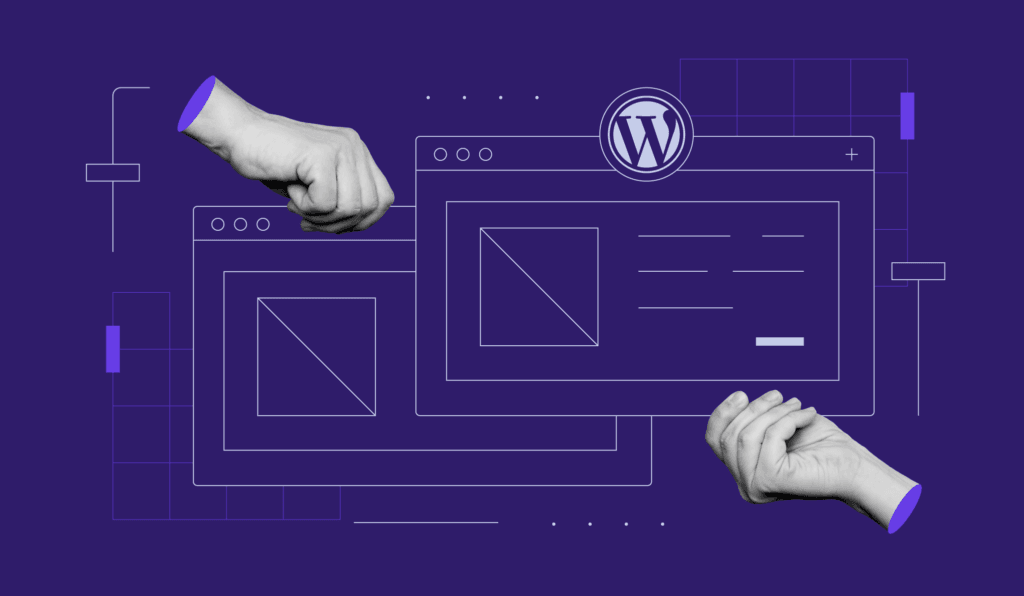
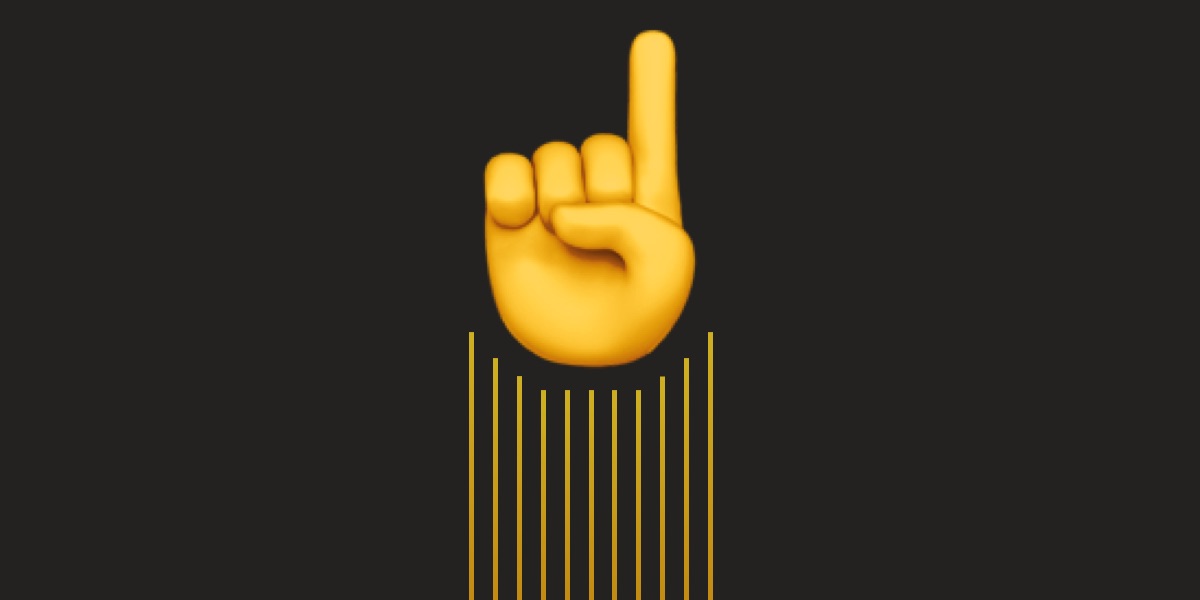
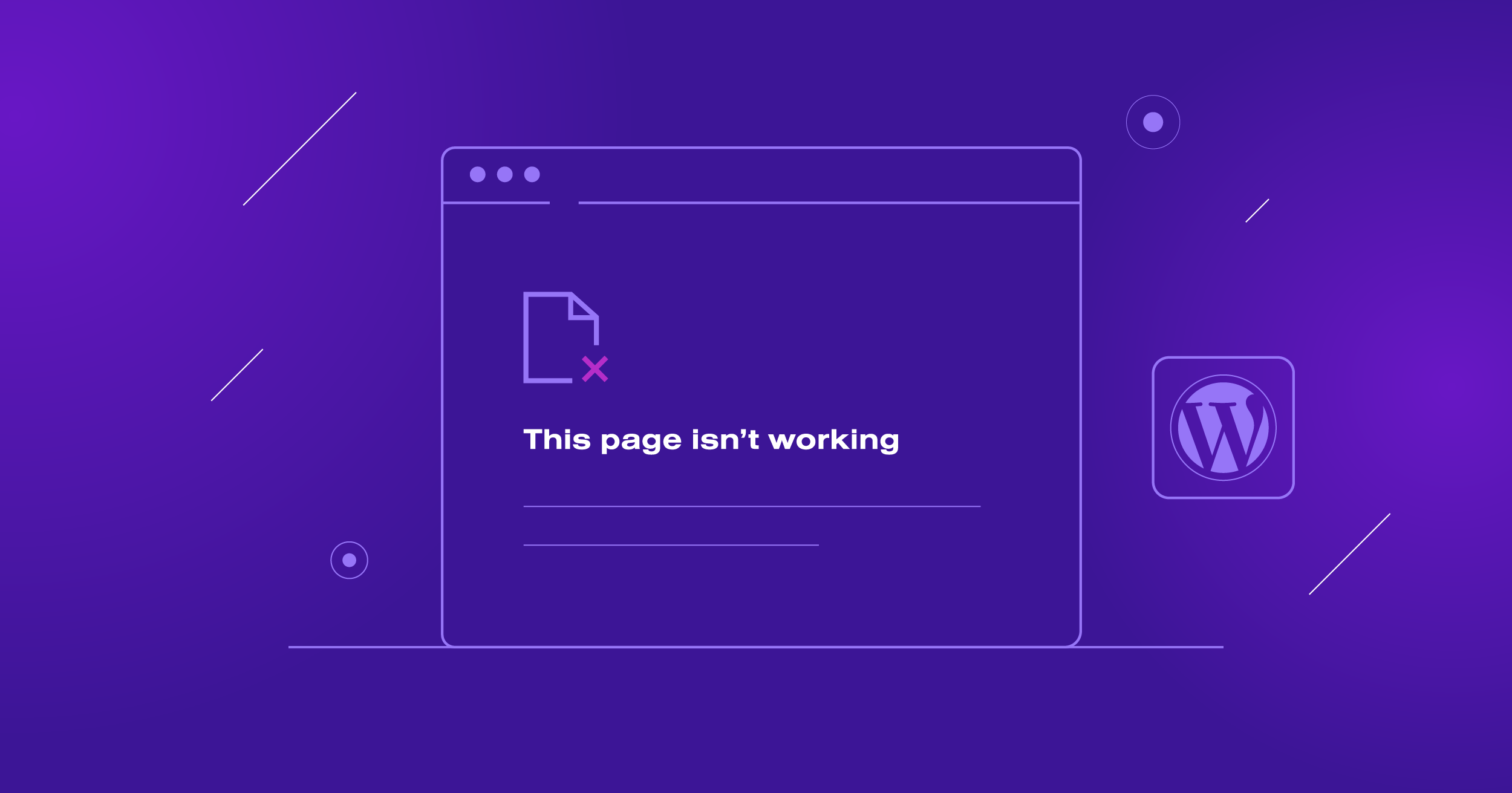

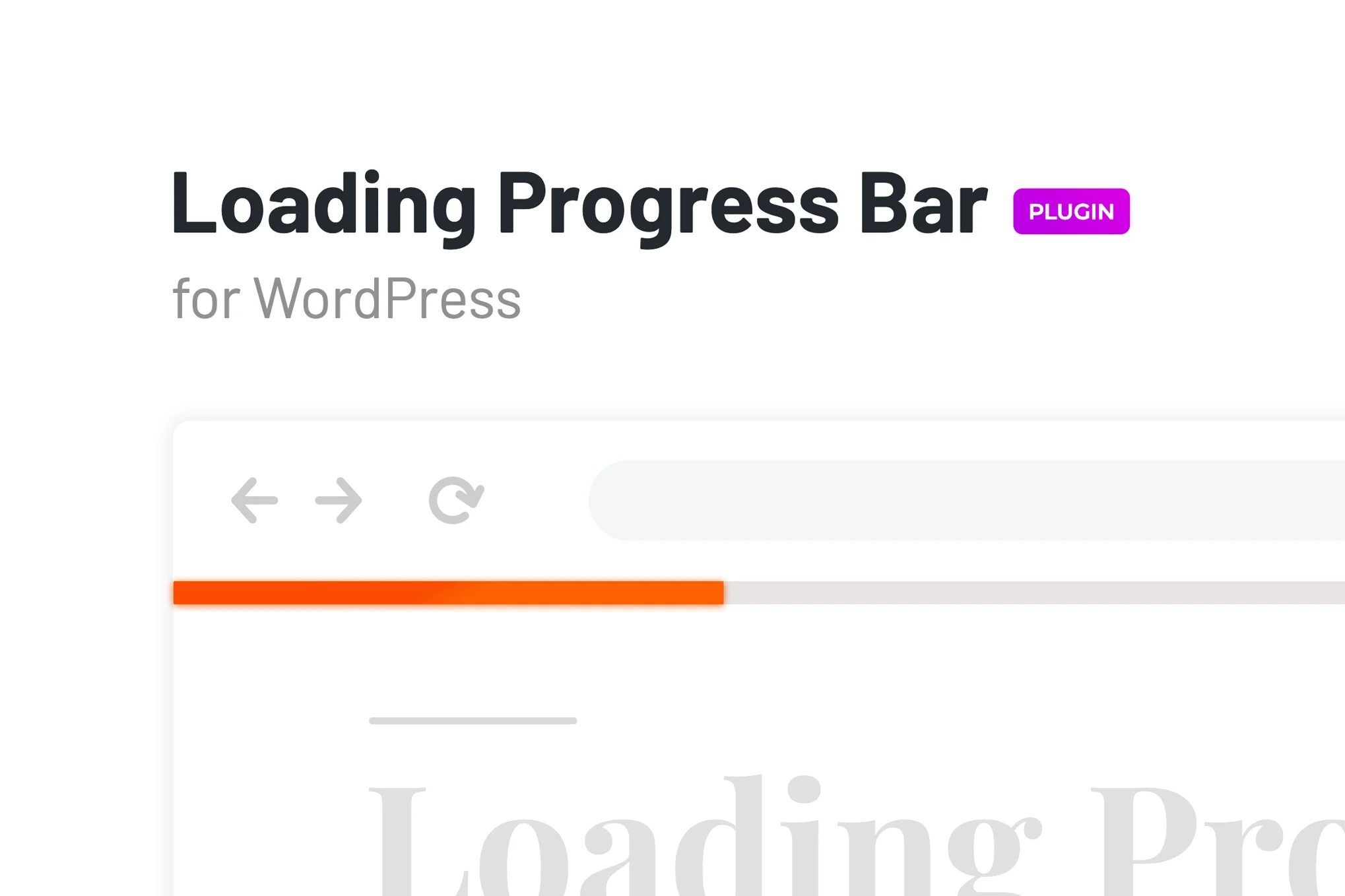
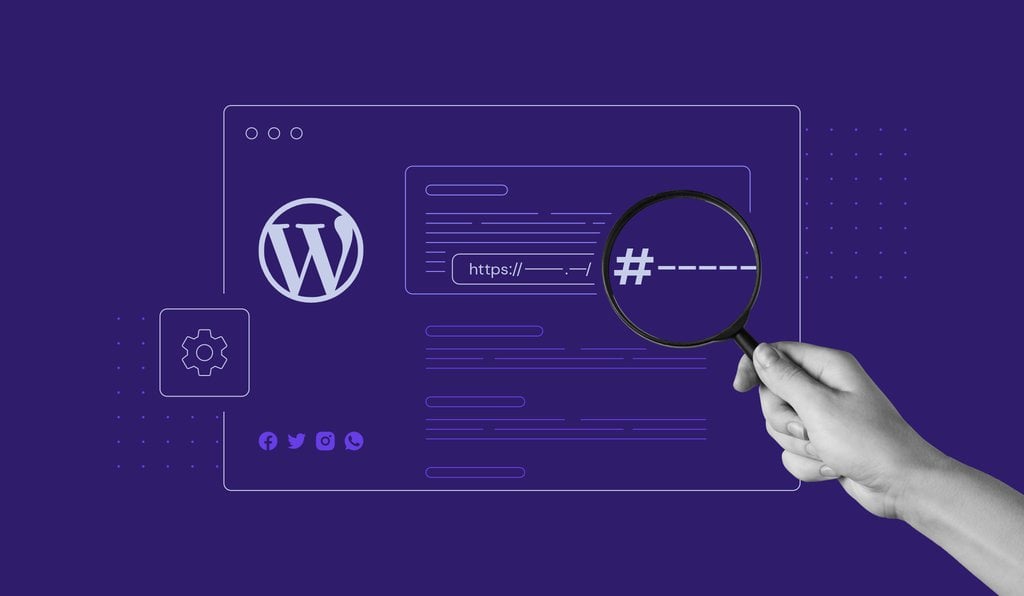
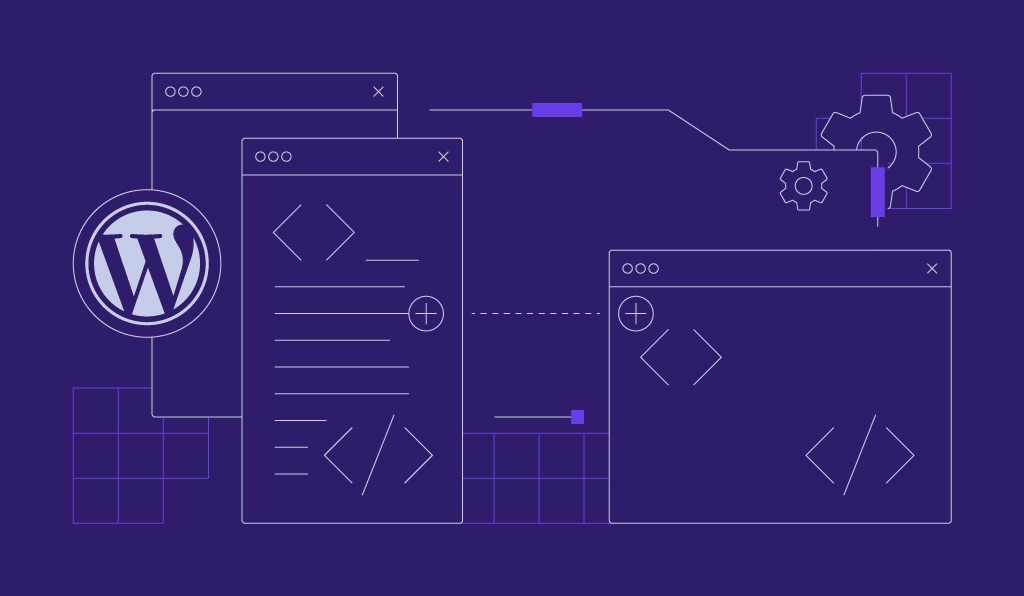

Leave a Reply